Урок обновлён 4 сентября 2021 года
Салам алейкум, дорогие симс-геймеры! В этом уроке я вам расскажу, как запустить Sims 2 на новом компьютере с Windows 10, пусть и в оконном режиме.
В предыдущем уроке я вам рассказывал, как запустить Sims 3 на современном компьютере,
После того, как у меня появился новый игровой ноутбук HP Pavilion Gaming Laptop 15, я решил сразу опробовать все мои игры Sims на нем. Sims 4 запустилась без проблем, а вот с Sims 3 не смогла запуститься. После нехитрых манипуляций Sims 3 у меня запустился. Далее установил Sims 2, запустил, и она тоже запустилась, вот только в очень низком разрешении экрана, как назло. После того, как я увидел на официальном форуме инструкцию по запуску Sims 2 на современных ПК и следовал ней, всё встало на свои места. Старый ноут Lenovo Ideapad U510 уже продержался на последних вздохах, к тому-же он был не игровой.
Перед тем, как мы начнем, я поспешу вас немного огорчить: игра Sims 2 на Windows 10 запустится пока только в оконном режиме. Стоит также отметить, что мой урок частично основан на моём личном опыте.
Итак, начнем.
Вам потребуется:
а) игра Sims 2 (желательно со всеми допами и каталогами)
б) компьютер с установленной Windows 10;
в) веб-установщик библиотек DirectX;
д) .NET Framework 3.5.
е) Graphics Rules Maker
1. Установка игры
Первым делом устанавливаем игру. Вы можете скачать любую версию игры: репак или лицуху. Принцип установки игры такой-же, как и для всех программ, поэтому не буду вдаваться в подробности: вы уже знаете как это делать.
После установки у вас на рабочем столе появится ярлык (если вы поставили соответствующую опцию перед установкой). Если ярлыка нет, перейдите в директорию «The Sims 2<папка последнего дополнения>TSBin» (пример: D:Program Files (x86)The Sims 2EP9DataTSBin), щелкните правой кнопкой мыши на файле «Sims2<номер последнего дополнения/каталога>.exe» (пример: Sims2EP9.exe) и выберите «Создать ярлык». Теперь щелкните правой кнопкой мыши на своем ярлыке, выберите «Свойства», перейдите на вкладку «Ярлык» и в поле «Объект» в конец допишите -w -cpucount:1. Пример:
«D:Program Files (x86)The Sims 2EP9DataTSBinSims2EP9.exe» -w -cpucount:1
2. Установка библиотек DirectX
Далее необходимо установить библиотеки DirectX. После того, как я перед установкой 2-й части решил проблемы с запуском Sims 3, при запуске Sims 2 никаких ошибок не возникало, но все же объясню, что нужно делать:
1) Качаем с сайта Microsoft веб-установщик исполняемых библиотек DirectX. Это необходимо, так как без старых библиотек игра не запустится. НИКОГДА НЕ СКАЧИВАЙТЕ библиотеки с других сайтов, так как они могут быть повреждены или в них могут быть вирусы. Поэтому выполняем следующие пункты:
2) Затем запускаем скаченный файл, принимаем соглашение и жмем «Далее»;
3) Далее нам предлагают установить панель Bing. Нам она не нужна, поэтому мы снимаем галочку «Установка Панели Bing». Жмем «Далее» — начнется скачивание и установка библиотек DirectX;
4) После завершения установки жмите «Готово».
3. Подключение старого .NET Framework.
Помимо старых библиотек DirectX, для работы игры также может потребоваться старый .NET Framework. На некоторых компьютерах эти библиотеки могут быть отключены. Я сам не знаю, какой .NET Framework требуется для работы Sims 2, но всё же объясню, как включить: заходим в «Панель Управления», далее выбираем «Программы и компоненты», далее — «Включение или отключение компонентов Windows» и ставим флажок на «.NET Framework 3.5 (включает .NET 2.0 и 3.0)».
4. Добавление видеокарт с помощью Graphics Rules Maker.
Скачиваем программу Graphics Rules Maker, устанавливаем и запускаем её. Далее переходим во вкладку «Settings» и:
а) Пишем The Sims 2 (параметр «Game»);
б) Указываем директорию (параметр «Path») базовой игры (в моём случае D:Program Files (x86)The Sims 2, у вас может быть иначе) и, желательно, вашего последнего дополнения/каталога (в моём случае это каталог «Сады и особняки»);
в) Указываем размер занимаемой игрой текстурной памяти вашей видеокарты (параметр «Force Texture Memory»). О том, как узнать объем памяти вашей видеокарты, вы можете, перейдя на вкладку «Device Info» (строка Texture Memory) и выбрав вашу видеокарту (параметр «Device»):
г) В той же вкладке «Settings» отмечаем все доступные галочки;
д) Выбираем разрешение игры по умолчанию (параметр «Default resolution») и максимальное (параметр Maximum resolution).
г) Нажимаем «Save Files…».
После этого выскочит окно с предложением внести вашу видеокарту в базу данных игры:
Нажимаем «Yes» — появится следующее окно:
Нажимаем «OK». Но это ещё не всё.
5. Редактирование файла GraphicRules.sgr.
Однако программа Graphics Rules Maker может не добавить необходимое разрешение в игре. Поэтому нам нужно вручную отредактировать файл «GraphicRules.sgr«. Поэтому настраиваем разрешение экрана:
а) Ищем файл «GraphicRules.sgr» по адресу The Sims 2TSDataResConfig (в моём случае это D:Program Files (x86)The Sims 2TSDataResConfig, у вас может быть иначе), на всякий случай скопируем его в безопасное место и открываем в блокноте;
б) Нажимаем Ctrl+F и ищем строку «ScreenModeResolution» без кавычек. Вы увидите это:
option ScreenModeResolution
setting $Low
uintProp maxResWidth 800
uintProp maxResHeight 600
uintProp defaultResWidth 800
uintProp defaultResHeight 600
setting $Medium
uintProp maxResWidth 1280
uintProp maxResHeight 1024
uintProp defaultResWidth 1024
uintProp defaultResHeight 768
setting $High
uintProp maxResWidth 1600
uintProp maxResHeight 1200
uintProp defaultResWidth 1024
uintProp defaultResHeight 768
end
Здесь необходимо изменить строки «uintProp maxResWidth» и «uintProp maxResHeight«: вместо числа, указанного в строке «uintProp maxResWidth» укажите ширину вашего экрана, а в строке «uintProp maxResHeight» — высоту. Таким образом, если разрешение вашего монитора, например, 1920х1080, изменённая часть файла должна выглядеть так:
option ScreenModeResolution
setting $Low
uintProp maxResWidth 1920
uintProp maxResHeight 1080
uintProp defaultResWidth 800
uintProp defaultResHeight 600
setting $Medium
uintProp maxResWidth 1920
uintProp maxResHeight 1080
uintProp defaultResWidth 1024
uintProp defaultResHeight 768
setting $High
uintProp maxResWidth 1920
uintProp maxResHeight 1080
uintProp defaultResWidth 1024
uintProp defaultResHeight 768
end
Далее включаем сглаживание и прочие настройки:
а) Для включения сглаживания ищем строку «enumerateMultisampleLevels» без кавычек и везде заменяем «false» на «true«;
б) Для включения видимости соседних участков ищем строку «simpleTerrain» без кавычек и заменяем «true» на «false«;
в) Для включения шейдеров, а именно рыбок в пруду, красивых бассейнов и прозрачности снега при наведении мыши ищем строку «useShaders» без кавычек и заменяем «false» на «true«;
г) Для включения прорисовки 3D-объектов ищем строку «skipTangentsInVertexData» без кавычек, заменяем «true» на «false» и сохраняем файл. Если вы не можете сохранить файл, сохраните его в другое место, а потом перенесите его в нужную папку с заменой;
д) Проделываем то же самое, но с тем файлом «GraphicRules.sgr«, который расположен по адресу The Sims 2TSDataResCSConfig (в моём случае это D:Program Files (x86)The Sims 2TSDataResCSConfig, у вас может быть иначе).
Совет: Аналогичные действия повторяем с файлами «GraphicRules.sgr» в папке вашего последнего установленного дополнения или каталога, у меня это каталог «Сады и особняки».
После всего этого заходим в игру и выставляем все необходимые настройки на максимум (кроме параметра «Тени»: о нём речь пойдет далее).
6. Включение теней
Далее нам остаётся активировать параметр «Тени». Для этого в режиме просмотра города выбираем и загружаем любую семью. Аллилуйя! Всё работает!
7. Для тех, у кого ноутбук с дискретной картой
Если у вас стацонарник, вы можете пропустить этот пункт. Если у вас ноутбук с дискретной графикой (а таких сейчас много), необходимо, чтобы игра использовала именно её. Для этого:
а) Если у вас видеокарта от NVIDIA (как у меня):
1) Щелкаем правой кнопкой мыши по свободному пространству рабочего стола и выбираем «Панель управления NVIDIA»:
2) В правой части окна переходим в «Управление параметрами 3D»;
3) Далее переходим во вкладку «Программные настройки»;
4) Кликаем по кнопке «Добавить»:
5) Появится окно, в котором необходимо выбрать приложение. В этом списке ищем и выбираем игру The Sims 2, затем жмём «Добавить выбранную программу»:
Если The Sims 2 в списке нет, в том же окне кликаем «Обзор», затем ищем директорию, где установлена игра (в моём случае D:Program Files (x86)The Sims 2, у вас может быть иначе) или ваше последнее дополнение/каталог (в моём случае это каталог «Сады и особняки»). Переходим в папку «TSBin» базовой игры или вашего последнего дополнения/каталога, выбираем файл «Sims2.exe» (если у вас установлена только базовая игра) или «Sims2<номер последнего дополнения/каталога>.exe« (если у вас установлены все имеющиеся у вас дополнения/каталоги. Пример: Sims2EP9.exe) и жмём OK. Далее программа сама добавит игру.
6) В графе выбора предпочтительного графического процессора указываем видеокарту NVIDIA и жмём «Применить»:
б) Если у вас видеокарта от AMD с новым драйвером «Radeon Adrenalin Software (2020)»:
1) Так как в этой программе почему-то пропала возможность выбора видеокарты, сначала через «Диспетчер устройств» выключите встроенную видеокарту. Откройте оснастку «Выполнить» сочетанием клавиш Win+R, введите в него запрос devmgmt.msc и нажмите ОК.
2) Затем откройте блок «Видеоадаптеры» и найдите встроенную видеокарту:
Выберите её, кликните правой кнопкой мыши на названии этой же видеокарты и нажмите «Отключить устройство». В нижней части иконки в виде монитора и платы появится кружочек со стрелочкой, указывающий на то, что устройство отключено;
3) Далее на панели управления в поле ввода для поиска вводим «Панель управления» и в выпадающем выше меню выбираем «Панель управления»:
4) Ищем и кликаем на «Электропитании»:
5) Выставляем «Высокая производительность» (или «Максимальная производительность»). Правда, у меня эти параметры отсутствуют. Есть только схема «Рекомендуемая компанией HP»
Поэтому, если схема «Высокая производительность» (или «Максимальная производительность») у вас отсутствует, рекомендую вам в трее Windows 10 кликнуть на значке батарейки и выставить «Производительность»
На мой взгляд, этих шагов достаточно, чтобы заставить Sims 2 работать на видеокарте AMD Radeon с драйвером «Radeon Adrenalin Software». Если Sims 2 всё равно запускается на встроенной видеокарте, придётся зайти в BIOS и переключать карту уже здесь. Как это сделать, я не стану описывать, так как на разных ноутбуках BIOS отличается, поэтому в интернете есть много инструкций по подобным манипуляциям. Однако, я вам не советую делать этого, так как в случае неправильной настройки BIOS компьютер может вообще не запуститься! Поэтому пользователям ноутбуков с AMD Radeon остаётся только надеяться, что AMD добавит возможность переключения видеокарт.
в) Если у вас видеокарта от AMD с чуть более старым, но актуальным драйвером «Radeon Software Crimson Edition»:
1) Так же, как и с видеокартой от NVIDIA, щелкаем правой кнопкой мыши по свободному пространству рабочего стола и выбираем «Настройки Radeon»;
2) Переходим в «Настройки», затем – в «Дополнительные настройки»;
3) Щёлкните слева «Питание», затем — «Параметры приложения переключаемой графики»;
4) Справа щёлкаем «Добавить приложение» и в окне «Проводника» переходим в директорию установки Sims 2 или вашего последнего установленного дополнения/каталога, дважды кликаем на папке «TSBin», выбираем файл «Sims2.exe» (если у вас установлена только базовая игра) или «Sims2<номер последнего дополнения/каталога>.exe« (если у вас установлены все имеющиеся у вас дополнения/каталоги. Пример: Sims2EP9.exe) и жмём OK.
5) После того, как вы выбрали указанный файл, в столбике «Настройки графики» выставляем «Высокая производительность».
После этих манипуляций ваша Sims 2 будет запускаться с дискретной видеокартой.
Дополнительно прилагается видео от Ко Кекса, где наглядно показано, как заставить любую игру (в том числе и Sims 2) запускаться на дискретной видеокарте:
г) Если у вас видеокарта от AMD с очень старым, но ещё актуальным драйвером «AMD Catalyst»:
1) По-прежнему на рабочем столе Windows 10 кликаем ПКМ и выбираем «AMD Catalyst Control Center»
2) Щёлкните слева «Питание», затем — «Переключаемые графические адаптеры»;
3) Затем выберите «Высокую производительность GPU».
О том, как переключать видеокарты от NVIDIA и AMD с драйвером «Catalyst», более подробно описано в видео от канала Comp Profi:
8. Запуск игры
Если вы всё сделали правильно, запустите игру и проверьте её работу.
Настройки графики The Sims 2
⠀⠀⠀⠀⠀Прогресс не стоит на месте, современные игры, прекрасно работают на наших обновлённых, новеньких ПК. Но вот со старыми! Не всё так просто… Некоторые из них, выдают всевозможные ошибки, а некоторые, попросту не запускаются. В данной теме, поэтапно будут расписаны все способы, ручной настройки графических параметров для The Sims 2. Надеюсь эта информация, будет кому-нибудь полезна.
Готовые настройки для The Sims 2 Ultimate Collection + патч от вылетов игры — СКАЧАТЬ (инструкция в архиве)
⠀⠀⠀⠀⠀Fix теней: (черные квадраты под ногами)
Качаем его с этого ресурса, и кладём в папку, по адресу: DocumentsEA GamesThe Sims™ 2 Ultimate CollectionDownloads, если у вас нет папки под названием Downloads, создайте её самостоятельно.
⠀⠀⠀⠀⠀Fix камеры в CAS:
Качаем с этого же ресурса и кладём в папку по адресу: DocumentsEA GamesThe Sims™ 2 Ultimate CollectionCameras
⠀⠀⠀⠀⠀Исправляем ошибки перевода:
Нормальный перевод названий городков и фамилий симов (Плезантвиль, Стренджтаун, Кальенте и проч.).
⠀⠀⠀⠀⠀Исправляем имена симов, и названия участков, в университетах на английском тут.
⠀⠀⠀⠀⠀Русификатор Новогоднего каталога.
Полностью ручная настройка: (пойдёт для любой версии игры, The Sims 2 или The Sims 2 Ultimate Collection)
Настраиваем разрешение экрана:
⠀⠀⠀⠀⠀1. Найдите файл под названием «GraphicRules» по адресу: Ваше место установки игры. У меня C:Program Files (x86)Origin GamesThe Sims 2 Ultimate CollectionDouble DeluxeBaseTSDataResConfig обязательно сохраните этот файл в другом, безопасном месте, на всякий случай…
⠀⠀⠀⠀⠀2. Открываем «GraphicRules» в блокноте. (Правой кнопкой мыши по файлу > открыть с помощью > блокнот).
⠀⠀⠀⠀⠀3. Нажмите сочетание клавиш: Ctrl+F, чтобы открыть окно поиска по файлу, в графу «Что» введите без кавычек «ScreenModeResolution» и нажмите «Найти далее» Вы увидите это:
⠀⠀⠀⠀⠀4. Нам надо изменить строки «uintProp maxResWidth» и «uintProp maxResHeight» вместо числа, указанного в строке с «Width» укажите ширину вашего экрана, с «Height» — высоту. Таким образом, если разрешение вашего монитора, например: 1920х1080p, ваши строки будут выглядеть, как на примере выше. (помечено жёлтым маркером)
⠀⠀⠀⠀⠀5. Сохраните получившийся файл (файл > сохранить), закройте его, откройте игру и измените настройки разрешения экрана на нужное вам.
P.S. Для того чтоб это сработало, нужно проделать такой фокус с файлами в папке: (Origin GamesThe Sims 2 Ultimate CollectionDouble DeluxeBaseTSDataResConfig) и (Origin GamesThe Sims 2 Ultimate CollectionDouble DeluxeBaseTSDataResCSConfig), а так же, в последнем установленном у вас дополнении, у меня это (Origin GamesThe Sims 2 Ultimate CollectionFun with PetsSP9TSDataResConfig[/i]) и (Origin GamesThe Sims 2 Ultimate CollectionFun with PetsSP9TSDataResCSConfig) у вас, это может быть папка с базовым The Sims 2 и Переезд в квартиру.
Наводим красоту:
⠀⠀⠀⠀⠀1. Открываем папку с игрой по пути: C: Program Files (x86)Origin GamesThe Sims 2 Ultimate CollectionDouble DeluxeBaseTSDataResConfig Если вы устанавливали игру не по умолчанию, то путь будет, который вы указывали при установке.
⠀⠀⠀⠀⠀2. Находим файл: «Graphics Rules«, и обязательно сохраняем его, в другом, безопасном месте, на всякий случай. Или делаем копию в этой же папке, и открываем его в блокноте.
⠀⠀⠀⠀⠀3. Включаем сглаживание:
При помощи комбинации клавиш ctrl+F, вызываем строку поиска, и копируем в неё эту строчку: «enumerateMultisampleLevels» без кавычек. Затем, нажимаем кнопку «Найти далее«, пока не появится строка, напротив которой, будет написано true или false. Нам нужно напротив каждой «enumerateMultisampleLevels» строчки заменить false на true. Опять нажимаем «Найти далее» и так по очереди заменяем все. Старайтесь не спешить, чтоб не проскочить нужную строчку.
⠀⠀⠀⠀⠀4. Включаем видимость соседних участков:
Для этого ищем «simpleTerrain» и везде меняем true на false. Ищем так же, при помощи строки поиска.
⠀⠀⠀⠀⠀5. Включаем рыбок в пруду, красивые бассейны и прозрачность снежного покрова при наведении мыши:
Вводим в поиск «useShaders» и меняем false на true.
⠀⠀⠀⠀⠀6. Включаем прорисовку 3D объектов:
Ищем все «skipTangentsInVertexData» и меняем все true на false.
⠀⠀⠀⠀⠀7. Закрываем файл с сохранением. Если по какой-то причине файл не сохраняется, то сохраните его в другое место, а за тем перенесите его обратно в нужную папку с заменой.
⠀⠀⠀⠀⠀8. Возвращаемся в папку Res, открываем в ней папку CSConfig и проделываем всё то же самое, c файлом «Graphics Rules«.
P.S. Для того чтоб это сработало, нужно проделать такой фокус с файлами в папке (Origin GamesThe Sims 2 Ultimate CollectionDouble DeluxeBaseTSDataResConfig) и (Origin GamesThe Sims 2 Ultimate CollectionDouble DeluxeBaseTSDataResCSConfig), а так же, в последнем установленном у вас дополнении, у меня это (Origin GamesThe Sims 2 Ultimate CollectionFun with PetsSP9TSDataResConfig) и (Origin GamesThe Sims 2 Ultimate CollectionFun with PetsSP9TSDataResCSConfig)
результат:
Наслаждайтесь!
Актуально 2022 г.
-
Добро пожаловать на сайт LiveSims.ru!
Присоединяйтесь к нашему сообществу фанатов «The Sims». Читайте новости, статьи и обзоры, делитесь скриншотами и впечатлениями, изучайте уроки по строительству и созданию игровых объектов, участвуйте в интересных конкурсах и проектах, задавайте вопросы и делитесь решениями, заводите друзей по интересам. У нас вы найдете всю необходимую информацию по игре!
-
#1
Салам алейкум, дорогие симс-геймеры! В этом уроке я вам расскажу, как запустить Sims 2 на новом компьютере с Windows 10, пусть и в оконном режиме.
Предисловие
В предыдущем уроке я вам рассказывал, как запустить Sims 3 на современном компьютере. После того, как у меня появился новый игровой ноутбук HP Pavilion Gaming Laptop 15, я решил сразу опробовать все мои игры Sims на нем. Sims 4 запустилась без проблем, а вот с Sims 3 не смогла запуститься. После нехитрых манипуляций Sims 3 у меня запустился. Далее установил Sims 2, запустил, и она тоже запустилась, вот только в очень низком разрешении экрана, как назло. После того, как я увидел на официальном форуме инструкцию по запуску Sims 2 на современных ПК и следовал ней, всё встало на свои места. Старый ноут Lenovo Ideapad U510 уже продержался на последних вздохах, к тому-же он был не игровой.
Перед тем, как мы начнем, я поспешу вас немного огорчить: игра Sims 2 на Windows 10 запустится пока только в оконном режиме. Стоит также отметить, что мой урок частично основан на моём личном опыте. Итак, начнем.
Вам потребуется:
- игра Sims 2 (желательно со всеми допами и каталогами)
- компьютер с установленной Windows 10
- веб-установщик библиотек DirectX
- .NET Framework 3.5.
- Graphics Rules Maker
Инструкция
- Установка игры
Первым делом устанавливаем игру. Вы можете скачать любую версию игры: репак или лицуху. Принцип установки игры такой-же, как и для всех программ, поэтому не буду вдаваться в подробности: вы уже знаете как это делать. - Установка библиотек DirectX
Далее необходимо установить библиотеки DirectX. После того, как я перед установкой 2-й части решил проблемы с запуском Sims 3, при запуске Sims 2 никаких ошибок не возникало, но все же объясню, что нужно делать:- Качаем с сайта Microsoft веб-установщик исполняемых библиотек DirectX. Это необходимо, так как без старых библиотек игра не запустится. НИКОГДА НЕ СКАЧИВАЙТЕ библиотеки с других сайтов, так как они могут быть повреждены или в них могут быть вирусы;Поэтому выполняем следующие пункты:
- Затем запускаем скаченный файл, принимаем соглашение и жмем «Далее»;
- Далее нам предлагают установить панель Bing. Нам она не нужна, поэтому мы снимаем галочку «Установка Панели Bing». Жмем «Далее» — начнется скачивание и установка библиотек DirectX;
- После завершения установки жмите «Готово».
- Подключение старого .NET Framework
Помимо старых библиотек DirectX, для работы игры также может потребоваться старый .NET Framework. На некоторых компьютерах эти библиотеки могут быть отключены. Я сам не знаю, какой .NET Framework требуется для работы Sims 2, но всё же объясню, как включить: заходим в «Панель Управления», далее выбираем «Программы и компоненты», далее — «Включение или отключение компонентов Windows» и ставим флажок на «.NET Framework 3.5 (включает .NET 2.0 и 3.0)». - Добавление видеокарт с помощью Graphics Rules Maker
Скачиваем программу Graphics Rules Maker, устанавливаем и запускаем её. Далее:- Указываем The Sims 2 (параметр Game);
- Указываем директорию (параметр Path) базовой игры (в моём случае D:Program Files (x86)The Sims 2, у вас может быть иначе) и, желательно, вашего последнего дополнения/каталога (в моём случае это каталог «Сады и особняки»);
- Указываем размер занимаемой игрой текстурной памяти вашей видеокарты (параметр «Force Texture Memory»). О том, как узнать объем памяти вашей видеокарты, вы можете, перейдя на вкладку «Device Info» (строка Texture Memory) и выбрав вашу видеокарту (параметр «Device»):
- В той же вкладке «Settings» отмечаем все доступные галочки;
- Выбираем разрешение игры по умолчанию (параметр Default resolution) и максимальное (параметр Maximum resolution).
- Нажимаем «Save Files…».
После этого выскочит окно с предложением внести вашу видеокарту в базу данных игры:Нажимаем «Yes» — появится следующее окно:
Нажимаем «OK». Но это ещё не всё.
- Редактирование файла GraphicRules.sgr
Однако программа Graphics Rules Maker может не добавить необходимое разрешение в игре. Поэтому нам нужно вручную отредактировать файл «GraphicRules.sgr«. Поэтому настраиваем разрешение экрана:
а) Ищем файл «GraphicRules.sgr» по адресу The Sims 2TSDataResConfig (в моём случае это D:Program Files (x86)The Sims 2TSDataResConfig, у вас может быть иначе), на всякий случай скопируем его в безопасное место и открываем в блокноте;
б) Нажимаем Ctrl+F и ищем строку «ScreenModeResolution» без кавычек. Вы увидите это:
Открыть код
Здесь необходимо изменить строки «uintProp maxResWidth» и «uintProp maxResHeight«: вместо числа, указанного в строке «uintProp maxResWidth» укажите ширину вашего экрана, а в строке «uintProp maxResHeight» — высоту. Таким образом, если разрешение вашего монитора, например, 1920х1080, изменённая часть файла должна выглядеть так:
Открыть код
Далее включаем сглаживание и прочие настройки:- Для включения сглаживания ищем строку «enumerateMultisampleLevels» без кавычек и везде заменяем «false» на «true«;
- Для включения видимости соседних участков ищем строку «simpleTerrain» без кавычек и заменяем «true» на «false«;
- Для включения шейдеров, а именно рыбок в пруду, красивых бассейнов и прозрачности снега при наведении мыши ищем строку «useShaders» без кавычек и заменяем «false» на «true«;
- Для включения прорисовки 3D-объектов ищем строку «skipTangentsInVertexData» без кавычек, заменяем «true» на «false» и сохраняем файл. Если вы не можете сохранить файл, сохраните его в другое место, а потом перенесите его в нужную папку с заменой;
- Проделываем то же самое, но с тем файлом «GraphicRules.sgr«, который расположен по адресу The Sims 2TSDataResCSConfig (в моём случае это D:Program Files (x86)The Sims 2TSDataResCSConfig, у вас может быть иначе).
Совет: Аналогичные действия повторяем с файлами «GraphicRules.sgr» в папке вашего последнего установленного дополнения или каталога, у меня это каталог «Сады и особняки».
После всего этого заходим в игру и выставляем все необходимые настройки на максимум (кроме параметра «Тени»: о нём речь пойдет далее).
- Включение теней
Далее нам остаётся активировать параметр «Тени». Для этого в режиме просмотра города выбираем и загружаем любую семью. Аллилуйя! Всё работает!
На этом у нас всё. Если вам понравился урок, ставьте лайки, комментируйте, подписывайтесь на мой блог любым удобным для Вас способом, а также посетите мои мастерские по The Sims 4 / The Sims 3 / The Sims 2. Всем пока.
Источник
(текст автора сохранён)
Последнее редактирование: 5 Сен 2021
-
#2
Привет!
Это очень здорово, что ты публикуешь свои инструкции и делишься ими с нашими пользователями, но у меня терпение не железное.
Я несколько раз писала тебе в твоих темах о соблюдении оформления. И если в разделах с общением у нас вольный стиль — как говорится, на вкус и цвет автора, то в разделах со статьями, уроками и инструкциями у нас есть определенные правила публикации текста. Тебе либо все равно, как оформлены твои работы, либо откровенно забиваешь на все мои просьбы и советы. А вот мне не все равно, что и как публикуется на этом сайте. Именно поэтому я подправляла твои темы и следом писала советы по оформлению. Больше не буду молча исправлять, в следующий раз просто удалю то, что опубликовано кое-как и «на отвали».
-
#4
Хм. У меня Леново ноутбук, как у автора, и симс 2 запускается спокойно, без лишних манипуляций.
Если сменю ноут, возможно урок будет актуальным. Так что в любом случае спасибо за инструкцию.
(модераторы раздела, пожалуйста, объедините мои сообщения, не хочу мультипостить)
Последнее редактирование модератором: 10 Фев 2020
-
#5
Искал подобную инструкцию. Спасибо, помог!
Давно не играл в Sims 2, установил, а не запускается.
-
#6
Очень полезная инструкция. Если когда-нибудь доберусь до двойки, безусловно пригодится. Спасибо за такую бесценную информацию.
-
#7
Хм. У меня Леново ноутбук, как у автора, и симс 2 запускается спокойно, без лишних манипуляций.
Если сменю ноут, возможно урок будет актуальным. Так что в любом случае спасибо за инструкцию.
(модераторы раздела, пожалуйста, объедините мои сообщения, не хочу мультипостить)
Добрый день! А можете поделиться откуда скачали такой репак хороший? Или у вас лицензия? И вопросик, у вас виндовс 10 или другая версия? А то как я понимаю, такая проблема только на 10 виндовсе..
Для включения сглаживания ищем строку «enumerateMultisampleLevels» без кавычек и везде заменяем «false» на «true«;
Вообще во всех строках, которые найдутся в этом файле, нужно изменить «false» на «true»? там их несколько.
-
#8
Добрый день! А можете поделиться откуда скачали такой репак хороший? Или у вас лицензия? И вопросик, у вас виндовс 10 или другая версия? А то как я понимаю, такая проблема только на 10 виндовсе..
Привет)
У меня симс 2 с тех времен, когда его бесплатно раздавали в ориджине. До этого, конечно же, пользовалась репаками, но это было сто лет назад и сейчас не могу посоветовать откуда лучше и надежнее качать.
Да, у меня 10 винда, была уже предустановлена на ноуте при покупке. Думаю, корни проблемы совместимости игры с 10-кой с тех времен, когда эта ОС была еще новая, не обкатанная и содержала кучу уязвимостей. Как я уже писала выше, у меня ноут Lenovo (уже года 4) и нет никаких нареканий на запуск с 10 винды.
Вообще во всех строках, которые найдутся в этом файле, нужно изменить «false» на «true»? там их несколько.
Нет, у автора же написано, что нужно найти конкретную строку) вчитайся внимательней)
-
#9
Добрый день! А можете поделиться откуда скачали такой репак хороший? Или у вас лицензия? И вопросик, у вас виндовс 10 или другая версия? А то как я понимаю, такая проблема только на 10 виндовсе..
Вообще во всех строках, которые найдутся в этом файле, нужно изменить «false» на «true»? там их несколько.
в вк есть группа «ФАНАТЫ THE SIMS 2», у них проверенные ссылки на скачивание с яндекс диска, качала у них антологию, работает без нареканий:)
Там же помогут с разрешением экрана, настройками графики и прочим…полазайте в группе, найдете ссылки и на игру, и на программу для улучшения графики
-
#10
Простите за немного наивный вопрос, но несколько месяцев назад мне удавалось запустить игру на Windows 10 в полноэкранном режиме. Только вчера решил записать через оКам видео, но каждый раз после начала захвата игра вылетала через несколько секунд, поэтому перешёл на оконный режим. Позднее я решил попытаться заново запустить игру (хотел записать видео через «проверенный временем» Фрапс), но теперь игра вообще перестала запускаться в полноэкранном режиме. Выдаёт ту же самую ошибку «Не найдена видеокарта совместимая с DirectX 9.0c».
Windows 10 22H2,
Intel Core i5,
Intel UHD Graphics 630 (встроенная, запускал на ней, перешёл на дискретную),
GeForce 1060 maxq (дискретная) с драйвером 526,47 (вчера обновил ещё после описанного выше сбоя),
12 гб озу.
Не помогла моя авторская статья по запуску игры ни здесь, ни в моём блоге.
Как мне быть?
- Никто не разговаривает в данный момент.
-
25 Янв 2023
-
Livesimer:
@Эльма, приветствую! А ты мне принес(ла) что-нибудь вкусненького?
25 Янв 2023
-
25 Янв 2023
-
25 Янв 2023
-
Эльма:
прожорливые боты))
25 Янв 2023
-
Маахиса:
@Эльма, да мы все время от времени в реал отваливаемся)))
25 Янв 2023
-
25 Янв 2023
-
25 Янв 2023
-
Livesimer:
Эльма присоединился(лась) к комнате.
25 Янв 2023
-
J
Livesimer:
27 Янв 2023
-
N
Livesimer:
NKcell покинул(а) комнату.
28 Янв 2023
-
Livesimer:
Понедельник в 00:00
-
С
Livesimer:
Сесили присоединился(лась) к комнате.
Понедельник в 11:37
-
Livesimer:
Понедельник в 12:01
-
Livesimer:
FemFatale присоединился(лась) к комнате.
Среда в 01:52
-
FemFatale:
Всем привет) кто нибудь знает как в галерею симса люди загружают персонажей не со стандартной фоткой, а крупным планом, в позе и тд?))
Среда в 01:54
-
Livesimer:
@FemFatale, приветствую! Вот плед, вот кофе и печеньки. Располагайся поудобней!
Среда в 01:54
-
Среда в 07:06
-
Livesimer:
@Аметиста, приветствую! А ты мне принес(ла) что-нибудь вкусненького?
Среда в 07:06
-
Аметиста:
@FemFatale, это позы для галереи, так и называются. Загружаешь как и обычно, но при сохранении семьи щелкаешь на стрелки под фото и выбираешь позу, которую скачала
+1
Среда в 07:07
-
Маахиса:
Вот, спасибо, а то я никак мысль не могла сформулировать одним предложением, как это объяснить))
Среда в 15:31
-
Среда в 16:50
-
Livesimer:
FemFatale присоединился(лась) к комнате.
Среда в 17:52
-
FemFatale:
Спасибо огромное!!))
Среда в 17:53
-
Среда в 18:10
Фестиваль прошел, но ты все еще можешь попросить бота погадать тебе.
Если вы не видите чат, напишите в него и переписка отобразится.
|
|
| Copyright MyCorp © 2023 |
 |

Страница 1 из 6
-
AdeLana
Sims-модераторСупер активиcт Sims 2
Последнее редактирование: 15 июн 2017
-
AdeLana
Sims-модераторСупер активиcт Sims 2
Как установить разрешение экрана выше 1440×900 для широкоформатных мониторов
а)
— откройте файл {Путь_к_запускающему_аддону }TSDataResConfigGra phics Rules.sgr в любом текстовом редакторе (например, блокноте)
— найдите строку option ScreenModeResolution
— найдите подстроку setting $High
— измените значение параметра uintProp maxResWidth на 1920
— сохраните файл
— перед исправлением рекомендую создать резервную копию
— установите необходимое разрешение в игре или используйте ключ командной строки «-r»б) Sint версии 1.3.3 и новее автоматически разблокирует разрешения 1680×1050, 1920×1080, 1920×1200, 1366×768 при запуске и подключении/отключении аддонов
//————————
Какие разрешения отображаются на полный экран без искажений для широкоформатных мониторов
Для соотношения сторон (16:9 — большинство ноутбуков)
1280×720, 1360×768, 1920×1080*, 1366×768Для соотношения сторон (16:10 — большинство новых ЖК дисплеев)
1280×800, 1440×900, 1680×1050*, 1920×1200** разрешения недоступны с оригинальным Graphics Rules.sgr даже при использовании ключа «-r» командной строки
Serena, Trofy и Tauc нравится это.
-
AdeLana
Sims-модераторСупер активиcт Sims 2
Решение проблемы с «шибко умной игрой», которая считает, что наши новые видеокарты слабоваты
Автор: Loveme
В общем, билась я билась, и всё-таки решила проблему с «шибко умной игрой», которая считает, что наши новые видеокарты слабоваты. Радуйтесь люди) Счастья и эмоций столько, что они перебороли мою обычно страшную лень, и очень захотелось поделиться.
Попробую расписать всё пошагаво.
1. Открываем нашу папку с игрой (не ту, которая в «моих документах», а ту, которая ставится по умолчанию в «Program Files»). Далее по очереди открываем папки «TSdata»,»Res», «Config».2. Находим файл «Graphics Rules», обязательно делаем бек-ап (сохраняем на всякий случай в другом безопасном месте, или делаем копию в этой же папке) и открываем его в блокноте.
3. Включаем в игре сглаживание. Для этого ищем по файлу «enumerateMultisampleLevels» и везде, где после этого набора букв стоит «false», меняем это самое «false» на «true».
4. Включаем красивую картинку общего вида соседств. Для этого ищем «simpleTerrain» и везде меняем «true» на «false».
5. Включаем рыбок в пруду, красивые бассейны и прозрачность снежного покрова при наведении мыши — одним словом, шейдеры. Ищем «useShaders» и меняем «false» на «true».6. Делаем всё 3-Dшнее (уж не знаю, как правильнее выразиться). Ищем все «skipTangentsInVertexData» и меняем все «true» за ним на «false».
7. Закрываем файл с сохранением.
8. Возвращаемся в папку «Res», открываем в ней папку «CSConfig» и проделываем всё то же самое с тамошним файлом «Graphics Rules».
9. Возвращаемся в самую главную папку игры, о которой я говорила в п. 1. Там находим папку с последним установленным дополнением (у меня это «Квартирная жизнь» и папка называется «EP9Data»). Открываем по очереди «TSdata»,»Res», «Config». Аналогично меняем файл «Graphics Rules».
10. Возвращаемся в папку «Res» последнего аддона, открываем «CSCongig» и опять-таки меняем «Graphics Rules».
Всё.Последнее редактирование: 8 янв 2019
-
AdeLana
Sims-модераторСупер активиcт Sims 2
Мод который убирает чёрный квадрат — Sim Shadow Fix от Nopke
Автор: Deya
Я так понимаю, другого выхода как откат драйверов больше нет?
Если все еще актуально, то недавно появился модПожалуйста, зарегистрируйтесь или войдите для просмотра ссылок!
, который решает проблему с черными квадратами у симов без отключения теней.
Автор предлагает три версии замены теней симов в зависимости от интенсивности. Использовать можно только одну версию.
Для видеокарты Intel HD Graphics 4000 автор рекомендует вместо simNopke-simShadowFix0.X использовать одну из версий simShadowFix0.XreallyNotMisty.В игре нужно установить настройки теней на максимум.
Если для удаления черных квадратов файл Graphics Rules.sgr уже был ранее исправлен поПожалуйста, зарегистрируйтесь или войдите для просмотра ссылок!
, то есть в option Shadows – settings $High – boolProp simShadows было установлено false, то этот параметр необходимо изменить на true.
Опробовала мод в своей игре на новом ноуте, где огребла все известные проблемы с графикой (черные квадраты, разрешение, сглаживание и т.п.), все работает – мои симы наконец-то имеют нормальную тень.
Serena, ceiben и Trofy нравится это.
-
AdeLana
Sims-модераторСупер активиcт Sims 2
Район или отдельные лоты мигает красным.
Причина: либо в реестре, либо в ini-файле вместо адреса какого-либо аддона указан адрес оригинальной игры (неверное совмещение аддонов).
Решение: если вы объединяли аддоны при помощи ini-файла, внимательно проверьте все указанные в нем адреса аддонов: нигде не должен быть прописан адрес оригинальной игры.
Аналогично, если вы объединяли аддоны при помощи редактирования EPsInstalled, убедитесь, что в ключе нет названия ехе-файла оригинальной игры – Sims2.exe.Если же вы ничего сами не предпринимали раннее, а ошибка имеется, то исправьте ее самостоятельно. Она часто встречается в сборниках игры, где «все в одном флаконе», напр-р, «The Sims 2 Glamour Life плюс все предыдущие аддоны».
-
Ребятки, а сталкивался кто с этим? (оно ещё и мерцает при повороте камеры) (это снег)
Предлагать обновление дров/видеокарты или пляски с Grafic Rules Maker поздно, всё уже проделано, с тенями уже проблем нет, с распознаванием видеокарты тоже. Меня интересует, фиксил ли кто у себя эту проблему или видел, как другие фиксили))))
А то в сети вопросы есть, миллион просьб «тестировщиков» попробовать хозяину проблемы то да это, а решения никакого, одни разглагольствования.
Не хочется заснеженную землю отключать =(
Snaretta и Trofy нравится это.
-
Начиталась у нас на форуме про Симс 2 и что-то так взгрустнулось! )))) Решила снова ее установить. Но! Выяснилось, что без плясок с бубном мне уже не обойтись. Ставила с Ориджин Ultimate Collection. Запустила. Вроде как все загрузилось, но при выборе семьи игра сначала виснет, потом вылетает. Пару раз прогнала через исправление ошибок в Ориджин. Ничего не вышло. Поискала по форумам и скачала программульку Graphic Rules Maker. По инструкции запустила. Ок. Но при максимальных настройках теней от симов нет вообще.
Теперь вопрос: стоит ли сейчас пытаться что-то сделать вот по этим инструкциям?Кто-нибудь пробовала их «дружить» с этой программой?
Или лучше снести программу нафиг и попробовать все ручками по инструкциям?Ах, да — на ноуте стоит 10-ка, видеокарта Нвидия.
Еще момент! Почему-то в этой сборке от Ориджина универ идет на английском. Как исправить?
-
AdeLana
Sims-модераторСупер активиcт Sims 2
Zzz-Danaya, этот способ подружить игру с новыми видеокартами пробовала и он работает . НО!
У Вас вин 10, а в инструкции по ссылке написано, что для десятки этот способ не подойдёт, точнее решит не все проблемы. Если Вам будет полезным,Пожалуйста, зарегистрируйтесь или войдите для просмотра ссылок!
(правда на английском),посмотрите темы по решению проблем с совместимостью вин 10, игры и конкретно сборки Ултимэйт.
-
Один ответ к двум цитатам: с тех пор, как симсы 2 начали путаться в видяхах, я использую эту программулину Graphic Rules Maker и только она помогает помирить их (использую со времен выхода Ultimate). Про тени я поняла, что надо забыть о их существовании, ибо ни в Ultimate сборке, ни в скачанных старых милых пиратках тени на максимуме больше не работают даже при подружиловке с видеокартой.
Не сносите программу, мой совет, она дело своё делает. А вот пользоваться Ultimate я перестала, пиратка таки ровнее.
У меня без программки ещё и flickering, мигание время от времени появляется.
Нет смысла имхо делать что-то руками — она делает это сама.
По инструкции — если есть проблемы с чёрными квадратами — используйте, если — нету, то не стоит. (но программа пофиксила и это у вас, если теней нет, лучше без них, чем с квадратами)По факту, вы уже подружили видяху с игрой Graphic Rules Maker’ом, так что это
масло масляное =)
Последнее редактирование: 27 сен 2017
Zzz-Danaya и AdeLana нравится это.
-
К модераторам: хорошо бы запостить тут линк на программу и мануал переведённый, она решает 4 из 5 проблем из шапки сама без таких плясок.
-
AdeLana
Sims-модераторСупер активиcт Sims 2
Программа Graphics Rules Maker и её настройка.
-
Мне кажется, уже пора организовать тему «Проблема с запуском»!
Я не понимаю что происходит! Зла не хватает уже!
В 2-х словах — воспользовалась всеми советами с этой темы — https://simsmix.ru/forum/index.php?threads/the-sims-2-ultimate-collection.1482/
(увидела, обрадовалась, воспользовалась).
Запустила игру. Обнаружила, что доп.городки и субурбы установились. (Ура!)
Зашла в семью в «Пятом углу» и обнаружила, что нет ни одного допа (а, соответственно, модов и фиксов из вышеозначенной темы), которые я на радостях закачала и достала из заначек.
Вышла. СкачалаПожалуйста, зарегистрируйтесь или войдите для просмотра ссылок!
, по инструкции сделала проверку. Ругается только на Patch_rus_UC (типа сам с собой конфликтует), остальное все норм. Но! Игра теперь снова не хочет запускаться, мотивируя это тем, что не найдена видеокарта, совместимая с ДиректХ9, мать его!
Простите, я зла! Честно, единственное, что сдерживает от матов в прямом эфире, это воспитание! До этого она была совместима и все запускалось!!!
Убрала на всякий папку Downloads и снова попыталась запустить — результат тот же!
Еще раз запустила Graphics Rules Maker — безрезультатно. Игра не запускается!
Друзья-симоманы, делать-то что?! Поиграть в Симс 2 сильно охота! Да и обидно становится, что в свое время все покупала, а теперь играть не могу!Последнее редактирование: 28 сен 2017
-
Akulina
СэнсейАктивист SimsMix 2018
Zzz-Danaya, что-то ты смешала кислое с пресным. В теме, на которую ты дала ссылку, много чего. Что конкретно ты сделала, на чем ты играешь, какая видеокарта, какая ОС? И еще хорошо бы знать, что ты делала до этого всего?
Пару лет назад, когда я установила UC на мой новый прекрасный мощный комп, тоже поимела черные квадраты, но ничего не вылетало. Я действовала по этой
Пожалуйста, зарегистрируйтесь или войдите для просмотра ссылок!
. Потом сунула в игру старые сохранения и играю периодически до сих пор. Ничего не вылетает, черных квадратов тоже нету.
-
Не очень понятно, чем именно воспользовались, каким советом? Всеми??
И это вы воспользовались ПОСЛЕ Graphic Rules Maker’a? Без сарказма вопрос — зачем? Ну, то есть, какие проблемы решить хотели?
Давайте описание действий поподробнее. -
Их просто нет, или они заменились другими объектами, или мигают синим?Я не могу сейчас проверить, т. к. игра будет долго загружаться, но у меня была тоже бывала какая-то ошибка (не помню, про DirectX или другое что-то) и игра отказывалась запускаться. Попробуй удалить из папки игры в Моих документах файлы Accessory.cache и Groups.cache, может, после этого запустится?
-
ihelen
Правая рука сатрапаПовелитель снов
Только что установила UC, прям интересно стало. Делала все по инструкции из темы про коллекцию , плюс настроила графику с помощью Graphic Rules Maker
и фикса для теней. Все отлично работает. Если что, у меня десятая винда. -
Akulina
СэнсейАктивист SimsMix 2018
О, Лен, у тебя даже от сима падает тень, это наверно работа Graphic Rules Maker, а я его не ставила. Я делала по
Пожалуйста, зарегистрируйтесь или войдите для просмотра ссылок!
инструкции. От объектов тени есть, а от симов нет)
-
Ну там особо страшного и взаимоисключающего вроде нет ничего.)))))
Действительно, воспользовалась всем, кроме Sim Shadow Fix от Nopke.
А так, установила следующее:
Исправление багов в The Sims 2 Ultimate Collection: названия университетскиех городков и имен студентов
Патч, исправляющий косяки русификации Ultimate Collection (не все, но многие)
Русификатор Новогоднего каталога для Ultimate Collection
Мод, восстанавливающий ночное освещение городка
Генератор нормальных английских имён и фамилий
Городки из спин-оффа «Житейские истории» Пятый угол, Битниквилль
Обои и полы из спин-оффа «Житейские истории»
Городки из спин-оффа «Истории о питомцах» Гарден Хайтс, Плоскогород, Зеленогорск
Переносной туалет «Облегчение»
Нормальный перевод названий городковЧто из этого могло повлиять на Graphic Rules Maker? ))
Да и что случилось с игрой после того, как я туда раз зашла и ей всего хватало?До этого был этот вопрос: Проблемы с графикой в The Sims 2Ноут, Вин 10, видеокарта Нвидия.
Раньше на ноуте стояла Вин7 и Симс 2 (пару лет назад), все было норм. Потом Симс 2 снесла, потом поменяла Вин 7 на Вин 10, потом делала переустановку системы для профилактики. ))) Сейчас ноут чистый, драйвера свежие.Т.е. и прога и Sim Shadow Fix от Nopke?Просто нет ничего. Как будто игра папку не видит.Последнее редактирование: 29 сен 2017
-
ihelen
Правая рука сатрапаПовелитель снов
Жень, я вручную ничего не правила. Graphic Rules запустила сразу, как поставила игру, но тени в нем не настраивала специально, потому что собиралась поставить для них фикс. Результат настройки графики на картинке.
-
попробую и я это, а то я их просто отключила.
Страница 1 из 6
Поделиться этой страницей
Содержание
- Sims 2 → Оптимизация для слабых ПК
- Оптимизация для слабых ПК Sims 2
- Простое решение тормозов в TS 2
- Освободить место на диске
- Отключить ненужные программы
- Отключить оверлеи
- Обновить драйвера видеокарты, скачать драйвера для Sims 2
- Изменить параметры электропитания
- Включить режим производительности Nvidia
- Отключить эффекты Windows
- Увеличить файл подкачки, если не хватает оперативной памяти для TS 2
- Как разогнать видеокарту для TS 2
- Разогнать процессор
- Sims 2 → Решение проблем
- Решение проблем Sims 2
- Решение проблем в Sims 2 — не устанавливается? Не запускается? Тормозит? Вылетает? Лагает? Ошибка? Не загружается?
- Что сделать в первую очередь
- Системные требования Sims 2
- Файлы, драйверы и библиотеки
- Sims 2 не скачивается. Долгое скачивание. Решение
- Sims 2 не устанавливается. Прекращена установка. Решение
- TS 2 не запускается. Ошибка при запуске. Решение
- В Sims 2 черный экран, белый экран, цветной экран. Решение
- TS 2 вылетает. В определенный или случайный момент. Решение
- Sims 2 зависает. Картинка застывает. Решение
- TS 2 тормозит. Низкий FPS. Просадки частоты кадров. Решение
- Sims 2 лагает. Большая задержка при игре. Решение
- В Sims 2 нет звука. Ничего не слышно. Решение
- В Sims 2 не работает управление. TS 2 не видит мышь, клавиатуру или геймпад. Решение
- TS 2, скачанная с торрента не работает. Решение
- Sims 2 выдает ошибку об отсутствии DLL-файла. Решение
Sims 2 → Оптимизация для слабых ПК
Sims 2 — симулятор реальной жизни, в котором игрок управляет человечками (симами) и обустраивает их жилища. Симам необходимо ходить на. Подробнее
Оптимизация для слабых ПК Sims 2
Существует много способов улучшить работу игр на не самом слабом компьютере. Далее мы рассмотрим их в порядке от простых к сложным и расскажем, что делать, если Sims 2 тормозит.
Простое решение тормозов в TS 2
Освободить место на диске
Прежде чем переходить к активным действиям нужно убедиться, что на компьютере есть хотя бы 10-15 Гб свободного места на жестком диске, на который установлена операционная система.
Обычно это диск «C». Этот минимальный запас необходим для того, чтобы система могла без каких-либо проблем создавать временные хранилища файлов Sims 2, кэши и так далее.
Посмотрите системные требования TS 2 и убедитесь, что на вашем жестком диске достаточно места для нормальной работы игры.
Отключить ненужные программы
Каждая программа, которая запущена в ОС, занимает определенный процент оперативной памяти и загружает процессор. Убедиться в этом легко, достаточно просто открыть диспетчер задач с помощью сочетания клавиш Ctrl+Alt+Del:
Если в компьютере установлен не самый мощный процессор, а оперативной памяти меньше 8-16 Гб, то перед запуском Sims 2 нужно отключить ненужные программы. Например, Skype, Discord, Telegram, Google Chrome и так далее.
Отключить оверлеи
Речь идет о тех программах, которые способны отображать свой интерфейс поверх игры. Часто на компьютере есть такие — Fraps, Steam, Origin и так далее. Даже когда оверлей скрыт, он обрабатывается компьютером, снижая FPS в TS 2.
Поэтому все оверлеи нужно отключить. Почти всегда это можно сделать в настройках программы без необходимости ее удаления. Например, оверлей Steam, легко отключается через меню:
Обновить драйвера видеокарты, скачать драйвера для Sims 2
Вне зависимости от того, какая видеокарта стоит в системном блоке, ее драйвера нужно поддерживать в актуальном состоянии. Поэтому перед запуском TS 2 следует зайти на сайт производителя и проверить, не вышли ли новые драйвера:
После установки драйвера следует перезагрузить компьютер, чтобы исключить возможность сбоев. Также стоит учитывать, что для многих старых видеокарт новые драйверы уже не выходят.
Изменить параметры электропитания
По умолчанию в компьютере установлен сбалансированный режим электропитания, который, а в некоторых ноутбуках, в целях увеличения времени работы, и вовсе установлена экономия энергии.
Это не дает компьютеру раскрыть свой потенциал в TS 2 полностью, поэтому первым делом нужно открыть панель управления, которую можно найти с помощью поиска. После нужно сделать следующее:
Включить режим производительности Nvidia
После установки драйвера для видеокарты от компании Nvidia можно ускорить работу Sims 2 с помощью режима производительности. Это немного упростит графику в игре, но повысит FPS. Обратите внимание, что этот метод доступен только в случае, если у вас видеокарта с чипом от Nvidia. Вот как это сделать:
Далее необходимо запустить TS 2 и убедиться, что все отображается корректно. Если возникают проблемы, то нужно вместо «Пользовательские настройки с упором на:» выбрать «Настройки согласно 3D-приложению».
Отключить эффекты Windows
Если Sims 2 работает не в полноэкранном режиме, а в окне, в том числе и без рамки, то повысить FPS можно, если отключить эффекты Windows. Для этого нужно проделать следующие действия:
При необходимости на последнем шаге можно выбрать опцию «Особые эффекты». В таком случае можно самостоятельно выбрать, какие эффекты оставить, а какие — отключить.
Увеличить файл подкачки, если не хватает оперативной памяти для TS 2
Чтобы компенсировать недостаток оперативной памяти, можно увеличить файл подкачки. Это позволит системе хранить часть необходимых Sims 2 данных прямо на жестком диске. Вот что нужно сделать:
Например, если в системном блоке установлена «плашка» на 4 Гб, то есть 4192 Мб, в поля выше нужно вписать число 2048. Можно сделать файл подкачки больше, но никакого прироста это не даст.
Следует понимать, что файл подкачки эффективен только тогда, когда системе не хватает оперативной памяти. Если компьютер имеет 8-16 Гб, то файл подкачки практически не используется. А при использовании SSD-диска в качестве системного наличие файла подкачки и вовсе может замедлить производительность TS 2, поэтому не следует бездумно задавать большое значение файла подкачки.
Если TS 2 запускается, но сильно тормозит, то перед началом всех процедур следует снизить графику до минимума через настройки игры. Если это не помогло, то придется прибегнуть к помощи сторонних программ для настройки видеокарты:
Загрузив программу, запускаем ее. В случае с NVIDIA Inspector нужно запускать файл nvidiaProfileInspector.exe, а не nvidiaInspector.exe. Сверху, в строке «Profiles:» можно выбрать любую игру, которая поддерживается драйверами Nvidia.
Ниже представлены все доступные настройки. Их много, но для того, чтобы ухудшить графику в игре до «картофельной», вполне достаточно всего нескольких, которые находятся в разделе «Antialiasing».
Наибольший прирост производительности дает изменение этих двух параметров:
Каждая из этих настроек имеет разные значения. Некоторые из них могут делать картинку в Sims 2 неудобоваримой, поэтому следует попробовать разные комбинации значений, которые дают более-менее сносное играбельную картинку.
В случае с RadeonMod все аналогично: нужно найти настройки, отвечающие за отображение текстур и снижать их до тех пор, пока FPS в игре не станет достаточно высоким.
Как разогнать видеокарту для TS 2
Все, что связано с «разгоном», направлено на увеличение производительности, но это довольно обширные темы, о которых в двух словах рассказать сложно. К тому же это всегда довольно рисковое дело. Если что, мы вас предупредили.
Чтобы добиться большего значения FPS в Sims 2, сначала можно попробовать разогнать видеокарту. Самый простой способ сделать это — воспользоваться встроенными функциями ПО от производителя видеокарты.
Например, в комплекте с некоторыми видеокартами от GIGABYTE поставляется программа Graphics Engine, в которой есть несколько уже готовых профилей разгона. Это позволяет выжать из видеокарты 5-10 дополнительных кадров в секунду.
Если программы от производителя нет, то всегда можно воспользоваться универсальным решением — MSI Afterburner. Это одна из лучших программ для разгона, в ней множество разных настроек.
Но тут придется все настраивать вручную. Повышать следует в первую очередь частоту самого видеочипа («Core Clock») и частоту памяти видеокарты («Memory Clock»). Слева находятся базовые значения этих параметров. Справа отображаются температура и увеличение вольтажа — эти характеристики позволяют следить за «здоровьем» видеокарты.
При повышении частоты возрастает нагрев видеокарты. Если температура переходит отметку в 85 градусов, то следует увеличить скорость оборотов вентиляторов («Fan Speed»). Если температура повысилась до 100 градусов, то следует немедленно прекратить разгон, иначе чип может расплавиться. Мощный «разгон» требует водяного охлаждения, поэтому не следует повышать частоты более чем на 10%.
Разогнать процессор
В то время как «разгон» видеокарты вполне осуществим прямо в Windows, для того, чтобы улучшить работу процессора и тем самым увеличить быстродействие TS 2, придется лезть в «Биос».
Геймерский «разгон» процессора обычно предполагает увеличение процессорного множителя (Core Ratio). Сделать это можно далеко не на каждом процессоре, а только на том, где этот множитель разблокирован. Обычно такие процессоры помечаются особым образом. Например, компания Intel использует маркировки «K» и «X‘. То есть, например, i7-4790 нельзя разогнать с помощью множителя, а вот i7-4790K — вполне.
Но как узнать точное название модели процессора? Проще всего воспользоваться программой CPU-Z. Запустив ее, нужно открыть вкладку «CPU» и посмотреть на самую первую строчку — «Name». Это и есть название процессора. Кстати, там же можно увидеть из сам множитель. Он в разделе «Clocks», в строке «Multiplier». Если процессор поддерживает «разгон», то этот множитель можно изменить.
Чтобы изменить коэффициент Core Ratio, нужно сначала попасть в оболочку BIOS. Для этого нужно нажать особое сочетание клавиш во время загрузки компьютера (до того, как появится экран Windows).
Сочетание может различаться в зависимости от материнской платы. Часто BIOS можно вызвать с помощью клавиши «F8» или «Del». На экране «Биоса» нужно найти раздел, посвященный процессору. Тут тоже все сложно, так как оболочек у BIOS много. Практически каждый производитель материнский плат использует свою собственную, поэтому без знания английского языка найти нужное место не так-то просто.
Изменять множитель нужно постепенно, повышая его на 2. После каждого изменения следует перезапускать компьютер и тщательно проверять работоспособность и температуру процессора. Если она становится выше 80 градусов во время игры, то нужно немедленно выключить Sims 2, перезагрузить компьютер, зайти в BIOS и снизить значение Core Ratio. Иначе процессор может сгореть.
Источник
Sims 2 → Решение проблем
Sims 2 — симулятор реальной жизни, в котором игрок управляет человечками (симами) и обустраивает их жилища. Симам необходимо ходить на. Подробнее
Решение проблем Sims 2
Решение проблем в Sims 2 — не устанавливается? Не запускается? Тормозит? Вылетает? Лагает? Ошибка? Не загружается?
К сожалению, в играх бывают изъяны: тормоза, низкий FPS, вылеты, зависания, баги и другие мелкие и не очень ошибки. Нередко проблемы начинаются еще до начала игры, когда она не устанавливается, не загружается или даже не скачивается. Да и сам компьютер иногда чудит, и тогда в TS 2 вместо картинки черный экран, не работает управление, не слышно звук или что-нибудь еще.
Что сделать в первую очередь
Системные требования Sims 2
Второе, что стоит сделать при возникновении каких-либо проблем с TS 2, это свериться с системными требованиями. По-хорошему делать это нужно еще до покупки, чтобы не пожалеть о потраченных деньгах.
Каждому геймеру следует хотя бы немного разбираться в комплектующих, знать, зачем нужна видеокарта, процессор и другие штуки в системном блоке.
Файлы, драйверы и библиотеки
Практически каждое устройство в компьютере требует набор специального программного обеспечения. Это драйверы, библиотеки и прочие файлы, которые обеспечивают правильную работу компьютера.
Начать стоит с драйверов для видеокарты. Современные графические карты производятся только двумя крупными компаниями — Nvidia и AMD. Выяснив, продукт какой из них крутит кулерами в системном блоке, отправляемся на официальный сайт и загружаем пакет свежих драйверов:
Обязательным условием для успешного функционирования Sims 2 является наличие самых свежих драйверов для всех устройств в системе. Скачайте утилиту Driver Updater, чтобы легко и быстро загрузить последние версии драйверов и установить их одним щелчком мыши:
Фоновые процессы всегда влияют на производительность. Вы можете существенно увеличить FPS, очистив ваш ПК от мусорных файлов и включив специальный игровой режим с помощью программы Advanced System Optimizer
Sims 2 не скачивается. Долгое скачивание. Решение
Скорость лично вашего интернет-канала не является единственно определяющей скорость загрузки. Если раздающий сервер работает на скорости, скажем, 5 Мб в секунду, то ваши 100 Мб делу не помогут.
Если TS 2 совсем не скачивается, то это может происходить сразу по куче причин: неправильно настроен роутер, проблемы на стороне провайдера, кот погрыз кабель или, в конце-концов, упавший сервер на стороне сервиса, откуда скачивается игра.
Sims 2 не устанавливается. Прекращена установка. Решение
Перед тем, как начать установку TS 2, нужно еще раз обязательно проверить, какой объем она занимает на диске. Если же проблема с наличием свободного места на диске исключена, то следует провести диагностику диска. Возможно, в нем уже накопилось много «битых» секторов, и он банально неисправен?
В Windows есть стандартные средства проверки состояния HDD- и SSD-накопителей, но лучше всего воспользоваться специализированными программами.
Но нельзя также исключать и вероятность того, что из-за обрыва соединения загрузка прошла неудачно, такое тоже бывает. А если устанавливаете Sims 2 с диска, то стоит поглядеть, нет ли на носителе царапин и чужеродных веществ!
TS 2 не запускается. Ошибка при запуске. Решение
Sims 2 установилась, но попросту отказывается работать. Как быть?
Выдает ли TS 2 какую-нибудь ошибку после вылета? Если да, то какой у нее текст? Возможно, она не поддерживает вашу видеокарту или какое-то другое оборудование? Или ей не хватает оперативной памяти?
Помните, что разработчики сами заинтересованы в том, чтобы встроить в игры систему описания ошибки при сбое. Им это нужно, чтобы понять, почему их проект не запускается при тестировании.
Обязательно запишите текст ошибки. Если вы не владеете иностранным языком, то обратитесь на официальный форум разработчиков Sims 2. Также будет полезно заглянуть в крупные игровые сообщества и, конечно, в наш FAQ.
Если TS 2 не запускается, мы рекомендуем вам попробовать отключить ваш антивирус или поставить игру в исключения антивируса, а также еще раз проверить соответствие системным требованиям и если что-то из вашей сборки не соответствует, то по возможности улучшить свой ПК, докупив более мощные комплектующие.
В Sims 2 черный экран, белый экран, цветной экран. Решение
Проблемы с экранами разных цветов можно условно разделить на 2 категории.
Во-первых, они часто связаны с использованием сразу двух видеокарт. Например, если ваша материнская плата имеет встроенную видеокарту, но играете вы на дискретной, то TS 2 может в первый раз запускаться на встроенной, при этом самой игры вы не увидите, ведь монитор подключен к дискретной видеокарте.
Во-вторых, цветные экраны бывают при проблемах с выводом изображения на экран. Это может происходить по разным причинам. Например, Sims 2 не может наладить работу через устаревший драйвер или не поддерживает видеокарту. Также черный/белый экран может выводиться при работе на разрешениях, которые не поддерживаются игрой.
TS 2 вылетает. В определенный или случайный момент. Решение
Играете вы себе, играете и тут — бац! — все гаснет, и вот уже перед вами рабочий стол без какого-либо намека на игру. Почему так происходит? Для решения проблемы стоит попробовать разобраться, какой характер имеет проблема.
Если вылет происходит в случайный момент времени без какой-то закономерности, то с вероятностью в 99% можно сказать, что это ошибка самой игры. В таком случае исправить что-то очень трудно, и лучше всего просто отложить Sims 2 в сторону и дождаться патча.
Однако если вы точно знаете, в какие моменты происходит вылет, то можно и продолжить игру, избегая ситуаций, которые провоцируют сбой.
Однако если вы точно знаете, в какие моменты происходит вылет, то можно и продолжить игру, избегая ситуаций, которые провоцируют сбой. Кроме того, можно скачать сохранение TS 2 в нашем файловом архиве и обойти место вылета.
Sims 2 зависает. Картинка застывает. Решение
Ситуация примерно такая же, как и с вылетами: многие зависания напрямую связаны с самой игрой, а вернее с ошибкой разработчика при ее создании. Впрочем, нередко застывшая картинка может стать отправной точкой для расследования плачевного состояния видеокарты или процессора.Так что если картинка в TS 2 застывает, то воспользуйтесь программами для вывода статистики по загрузке комплектующих. Быть может, ваша видеокарта уже давно исчерпала свой рабочий ресурс или процессор греется до опасных температур?Проверить загрузку и температуры для видеокарты и процессоров проще всего в программе MSI Afterburner. При желании можно даже выводить эти и многие другие параметры поверх картинки Sims 2.Какие температуры опасны? Процессоры и видеокарты имеют разные рабочие температуры. У видеокарт они обычно составляют 60-80 градусов по Цельсию. У процессоров немного ниже — 40-70 градусов. Если температура процессора выше, то следует проверить состояние термопасты. Возможно, она уже высохла и требует замены.Если греется видеокарта, то стоит воспользоваться драйвером или официальной утилитой от производителя. Нужно увеличить количество оборотов кулеров и проверить, снизится ли рабочая температура.
TS 2 тормозит. Низкий FPS. Просадки частоты кадров. Решение
Один из них — специальная программа под названием Advanced System Optimizer. Она сделана специально для тех, кто не хочет вручную вычищать компьютер от разных временных файлов, удалять ненужные записи реестра и редактировать список автозагрузки. Advanced System Optimizer сама сделает это, а также проанализирует компьютер, чтобы выявить, как можно улучшить производительность в приложениях и играх.
Скачать Advanced System Optimizer
Sims 2 лагает. Большая задержка при игре. Решение
Многие путают «тормоза» с «лагами», но эти проблемы имеют совершенно разные причины. TS 2 тормозит, когда снижается частота кадров, с которой картинка выводится на монитор, и лагает, когда задержка при обращении к серверу или любому другому хосту слишком высокая.
Именно поэтому «лаги» могут быть только в сетевых играх. Причины разные: плохой сетевой код, физическая удаленность от серверов, загруженность сети, неправильно настроенный роутер, низкая скорость интернет-соединения.
Впрочем, последнее бывает реже всего. В онлайн-играх общение клиента и сервера происходит путем обмена относительно короткими сообщениями, поэтому даже 10 Мб в секунду должно хватить за глаза.
В Sims 2 нет звука. Ничего не слышно. Решение
TS 2 работает, но почему-то не звучит — это еще одна проблема, с которой сталкиваются геймеры. Конечно, можно играть и так, но все-таки лучше разобраться, в чем дело.
Сначала нужно определить масштаб проблемы. Где именно нет звука — только в игре или вообще на компьютере? Если только в игре, то, возможно, это обусловлено тем, что звуковая карта очень старая и не поддерживает DirectX.
Если же звука нет вообще, то дело однозначно в настройке компьютера. Возможно, неправильно установлены драйвера звуковой карты, а может быть звука нет из-за какой-то специфической ошибки нашей любимой ОС Windows.
В Sims 2 не работает управление. TS 2 не видит мышь, клавиатуру или геймпад. Решение
Как играть, если невозможно управлять процессом? Проблемы поддержки специфических устройств тут неуместны, ведь речь идет о привычных девайсах — клавиатуре, мыши и контроллере.Таким образом, ошибки в самой игре практически исключены, почти всегда проблема на стороне пользователя. Решить ее можно по-разному, но, так или иначе, придется обращаться к драйверу. Обычно при подключении нового устройства операционная система сразу же пытается задействовать один из стандартных драйверов, но некоторые модели клавиатур, мышей и геймпадов несовместимы с ними.Таким образом, нужно узнать точную модель устройства и постараться найти именно ее драйвер. Часто с устройствами от известных геймерских брендов идут собственные комплекты ПО, так как стандартный драйвер Windows банально не может обеспечить правильную работу всех функций того или иного устройства.Если искать драйверы для всех устройств по отдельности не хочется, то можно воспользоваться программой Driver Updater. Она предназначена для автоматического поиска драйверов, так что нужно будет только дождаться результатов сканирования и загрузить нужные драйвера в интерфейсе программы.Нередко тормоза в Sims 2 могут быть вызваны вирусами. В таком случае нет разницы, насколько мощная видеокарта стоит в системном блоке. Проверить компьютер и отчистить его от вирусов и другого нежелательного ПО можно с помощью специальных программ. Например NOD32. Антивирус зарекомендовал себя с наилучшей стороны и получили одобрение миллионов пользователей по всему миру. ZoneAlarm подходит как для личного использования, так и для малого бизнеса, способен защитить компьютер с операционной системой Windows 10, Windows 8, Windows 7, Windows Vista и Windows XP от любых атак: фишинговых, вирусов, вредоносных программ, шпионских программ и других кибер угроз. Новым пользователям предоставляется 30-дневный бесплатный период.Nod32 — анитивирус от компании ESET, которая была удостоена многих наград за вклад в развитие безопасности. На сайте разработчика доступны версии анивирусных программ как для ПК, так и для мобильных устройств, предоставляется 30-дневная пробная версия. Есть специальные условия для бизнеса.
TS 2, скачанная с торрента не работает. Решение
Если дистрибутив игры был загружен через торрент, то никаких гарантий работы быть в принципе не может. Торренты и репаки практически никогда не обновляются через официальные приложения и не работают по сети, потому что по ходу взлома хакеры вырезают из игр все сетевые функции, которые часто используются для проверки лицензии.
Такие версии игр использовать не просто неудобно, а даже опасно, ведь очень часто в них изменены многие файлы. Например, для обхода защиты пираты модифицируют EXE-файл. При этом никто не знает, что они еще с ним делают. Быть может, они встраивают само-исполняющееся программное обеспечение. Например, майнер, который при первом запуске игры встроится в систему и будет использовать ее ресурсы для обеспечения благосостояния хакеров. Или вирус, дающий доступ к компьютеру третьим лицам. Тут никаких гарантий нет и быть не может.К тому же использование пиратских версий — это, по мнению нашего издания, воровство. Разработчики потратили много времени на создание игры, вкладывали свои собственные средства в надежде на то, что их детище окупится. А каждый труд должен быть оплачен.Поэтому при возникновении каких-либо проблем с играми, скачанными с торрентов или же взломанных с помощью тех или иных средств, следует сразу же удалить «пиратку», почистить компьютер при помощи антивируса и приобрести лицензионную копию игры. Это не только убережет от сомнительного ПО, но и позволит скачивать обновления для игры и получать официальную поддержку от ее создателей.
Sims 2 выдает ошибку об отсутствии DLL-файла. Решение
Как правило, проблемы, связанные с отсутствием DLL-библиотек, возникают при запуске TS 2, однако иногда игра может обращаться к определенным DLL в процессе и, не найдя их, вылетать самым наглым образом.
Чтобы исправить эту ошибку, нужно найти необходимую библиотеку DLL и установить ее в систему. Проще всего сделать это с помощью программы DLL-fixer, которая сканирует систему и помогает быстро найти недостающие библиотеки.
Если ваша проблема оказалась более специфической или же способ, изложенный в данной статье, не помог, то вы можете спросить у других пользователей в нашей рубрике «Вопросы и ответы». Они оперативно помогут вам!
Источник
- Статус темы:
-
Закрыта.
-
Игра The Sims 2 для Windows 98 SE и Millennium Edition была выпущена в 2004 году. С тех пор компьютерные технологии претерпели значительные изменения. В результате этого у современных пользователей могут возникнуть некоторые трудности при попытке запуска игры.
Если вы столкнулись с подобной проблемой, вот несколько способов ее решения:
Общие вопросы
- Убедитесь, что вы используете самую последнюю версию игры. Если вы используете The Sims 2 Ultimate Edition и запускаете ее через клиент Origin, вы готовы к дальнейшим действиям.
- Если вы используете более раннюю версию игры, поищите в сети самые последние обновления.
- Примечание: мы больше не занимаемся распространением данной игры и обновлений для нее.
- Рекомендуем запустить игру в режиме совместимости с более ранней версией Windows. Это позволит свести к минимуму возможные конфликты с новой операционной системой.
- Игра может не распознавать нестандартные символы в имени пользователя.
- Это можно исправить, создав новую учетную запись администратора без специальных символов в имени пользователя и запустив игру из этой учетной записи.
- Используйте новую учетную запись администратора в случае переноса папки «Мои документы» из расположения по умолчанию на основном профиле. Перенос папки может вызвать проблемы с запуском и сохранением игры.
- Игра не распознает многоядерные процессоры. В результате этого на новых PC могут возникнуть проблемы с запуском игры. Чтобы исправить это, используйте следующее решение каждый раз при запуске игры:
- Запустите игру The Sims 2
- Откройте диспетчер задач (сочетание клавиш Ctrl + Shift + Esc) и выберите The Sims 2 в списке запущенных процессов
- Щелкните правой кнопкой мыши на названии игры и выберите «Задать соответствие»
- Уберите галочки со всех CPU, оставив только CPU 0
Графика
Максимальное поддерживаемое разрешение для The Sims 2 составляет 800 х 600, что ниже поддерживаемого разрешения для большинства современных видеокарт и чипсетов. Попробуйте изменить файл настроек, чтобы заставить игру работать при более высоком разрешении:
- Перейдите к C:Program Files (x86)Origin GamesThe Sims 2TSDataResConfig
- Откройте папку Config и найдите файл Graphics rules.sgr
- Щелкните правой кнопкой мыши на файле и выберите «Блокнот» (или любой другой текстовый редактор).
- Найдите следующие строки и измените показания ширины и высоты в соответствии с разрешением вашей видеокарты. Ниже приводится пример для разрешения 1440 x 900:
- Setting $High
- uintProp maxResWidth 1440
- uintProp maxresHeight 900
- Сохраните изменения в файле и запустите игру, чтобы проверить доступность новых настроек.
Если тени в игре не отображаются должным образом, попробуйте установить средний уровень теней в настройках графики.
Данные рекомендации, а также запуск игры в режиме совместимости помогут решить многие проблемы с The Sims 2.
ПРИМЕЧАНИЕ: ввиду многочисленных изменений в аппаратном и программном обеспечении PC, произошедших с момента выпуска игры, компания EA не гарантирует полноценную техническую поддержку игры.
- Статус темы:
-
Закрыта.
Поделиться этой страницей

Я думаю, многие, кто до сих пор играет в The Sims 2 и The Sims Истории, сталкивались с проблемами во время настройки графики игры: маленькое 800х600 разрешение экрана, чёрные прямоугольники вместо теней под симами, некачественные текстуры городка и многое другое. Как же это решить? Давайте по порядку.
Проблема с разрешением, тенями и текстурами
Способ 1: Программа Graphics Rules Maker
С помощью программы вы можете решить проблему с тенями, разрешением и текстурами, при этом не повредив файлы игры, залезая в корневые папки игры. Для этого необходимо:
- Скачать Graphics Rules Maker и установить программу, следуя инструкции.
- Запустить программу. Если Graphics Rules Maker не нашёл вашу игру, то введите путь к ней в окно «Path» или воспользуйтесь кнопкой «Browse». Путь необходимо указать к папке последнего дополнения.
- Нажать «Auto-Detect», чтобы провести автоматическую расстановку настроек, или выберите нужное самостоятельно:
- Force texture memory — количество текстурной памяти. Посмотрите значение в строке «Texture Memory» во вкладке «Device Info», там будет выставлена ваше поддерживаемое значение.
- Disable Sim Shadows — отключает тени персонажей и их питомцев, в случае возникновения чёрных прямоугольников под ними.
- Fix AMD Radeon HD 7000 series recognition — улучшает графику на видеокартах серии !Radeon HD 7000!. Узнать вашу видеокарту можно во вкладке «Device Info» в строке «Device».
- High Quality on Intel Grafics — улучшает графику на видеокартах Intel.
- Support VSinc on Intel — включение вертикальной синхронизации на картах Intel, позволяет избавиться от артефактов и передёргиваний изображения за счёт снижения производительности игры. Используется в случаях, когда FPS выше частоты обновления экрана.
- Default Settings — возвращает настройки по умолчанию.
- Когда закончите, нажмите «Save Files». P.:S.: Если вашей видеокарты не было в списке известных программе, вам предложат занести её туда. В таком случае нажмите «Yes».
- Запускайте игру и проверяйте.
Способ 2.1: Правим разрешение
- Найти файл под названием «GraphicRules» по адресу вашего места установки игры. Например: C:Program Files (x86)The Sims 2 Ultimate CollectionDouble DeluxeBaseTSDataResConfig. Сделайте его копию и сохраните на рабочем столе. Так вы сможете вернуть настройки, если вдруг повредите файл.
- Открыть «GraphicRules» программой Блокнот, при помощи ПКМ по файлу и «Открыть с помощью..».
- Нажать сочетание клавиш: Ctrl+F, чтобы открыть окно поиска по файлу, в графу «Что» введите без кавычек «ScreenModeResolution» и «Найти далее».
- Изменить строки «uintProp maxResWidth» и «uintProp maxResHeight» вместо числа, указанного в строке «Width» укажите ширину вашего экрана, а в «Height» — высоту. Например, если ваше разрешение 1920х1080, то ширина будет 1920, а высота — 1080.
- Когда закончите, сохраните получившийся файл.
- Запускайте игру и проверяйте.
P.S.: Для того чтоб это сработало, нужно проделать следующие пункты с файлами в папках (The Sims 2 Ultimate CollectionDouble DeluxeBaseTSDataResConfig) и (The Sims 2 Ultimate CollectionDouble DeluxeBaseTSDataResCSConfig), а так же, в последнем установленном у вас дополнении, например, (The Sims 2 Ultimate CollectionFun with PetsSP9TSDataResConfig) и (The Sims 2 Ultimate CollectionFun with PetsSP9TSDataResCSConfig).
Способ 2.2: Правим тени под персонажем
- Скачать с ресурса «Mod The Sims» глобальный мод «Sim Shadow Fix»
- Переместить файл в папку, по адресу: DocumentsEA GamesThe Sims™ 2 Ultimate CollectionDownloads. Если нет папки под названием «Downloads», создайте её самостоятельно.
- Запускайте игру и проверяйте.
Способ 2.3: Правим угол камеры в CAS
- Скачать с ресурса «Mod The Sims» мод «Widescreen CAS Camera fix»
- Переместить файл в папку, по адресу: DocumentsEA GamesThe Sims™ 2 Ultimate CollectionCameras.
- Запускайте игру и проверяйте.
Способ 2.4: Правим текстуры и отображение объектов
- Найти файл под названием «GraphicRules» по адресу вашего места установки игры. Например: C:Program Files (x86)The Sims 2 Ultimate CollectionDouble DeluxeBaseTSDataResConfig. Сделайте его копию и сохраните на рабочем столе. Так вы сможете вернуть настройки, если вдруг повредите файл.
- Открыть «GraphicRules» программой Блокнот, при помощи ПКМ по файлу и «Открыть с помощью..».
- Нажать сочетание клавиш: Ctrl+F, чтобы открыть окно поиска по файлу, в графу «Что» введите без кавычек «enumerateMultisampleLevels» и «Найти далее».
- Измените все «true» на «false», стоящие напротив «enumerateMultisampleLevels». Когда измените, нажимаем «Найти далее», пока не измените все строки.
- После замените все «true» на «false», стоящие напротив «simpleTerrain».
- Далее замените все «false» на «true», стоящие напротив «useShaders».
- Затем замените все «true» на «false», стоящие напротив «skipTangentsInVertexData». Все эти пункты нужны для улучшения и включения следующих параметров:
- enumerateMultisampleLevels — сглаживание.
- simpleTerrain — видимость соседних участков.
- useShaders — шейдеры для правильного отображения рыб в пруду, воды в бассейне и прозрачности снежного покрова, при наведении мыши на него.
- skipTangentsInVertexData — прорисовка 3D-объектов.
- Когда закончите, сохраните получившийся файл.
- Возвращайтесь в папку «Res», откройте папку
- Когда закончите, сохраните получившийся файл «CSConfig» и повторите всё то же самое, что и с файлом «GraphicRules».
- Запускайте игру и проверяйте.
P.S.: Для того чтоб это сработало, нужно проделать следующие пункты с файлами в папках (The Sims 2 Ultimate CollectionDouble DeluxeBaseTSDataResConfig) и (The Sims 2 Ultimate CollectionDouble DeluxeBaseTSDataResCSConfig), а так же, в последнем установленном у вас дополнении, например, (The Sims 2 Ultimate CollectionFun with PetsSP9TSDataResConfig) и (The Sims 2 Ultimate CollectionFun with PetsSP9TSDataResCSConfig).
На этом всё. Если вдруг у вас возникнут проблемы, то обязательно пишите!
Sims 2 — продолжение самой продаваемой компьютерной игры. Она была выпущена в 2004 году для Microsoft Windows, и в нее можно играть и на мобильных платформах.
Любой, кто играл в нее, знает, насколько она может затянуть. Но бывают случаи, когда у вас возникают проблемы, которые мешают вам наслаждаться игрой, например, когда Sims 2 вылетает, не запускается или вообще зависает.
Пользователи сообщают о сбоях Sims 2 на экране загрузки, при запуске или во время игры. В этой статье вы узнаете, что делать, если Sims 2 продолжает падать в Windows 10.
Почему моя игра Sims 2 вылетает?
Одна из причин этого заключается в том, что игры, которые работали в предыдущих операционных системах, могут работать или не работать в Windows 10 из-за проблем совместимости. Однако это также может произойти из-за повреждения файла или драйвера или из-за того, что вы не обновили драйверы или графическую карту.
Примечание. Если вы играете с диска, в этих играх используется Safedisc, который не поддерживается в Windows 10. Проверьте, можете ли вы получить цифровые версии игр, которые вы можете загрузить и играть.
Как предотвратить сбой Sims 2?
1. Перезагрузите компьютер или устройство.
Иногда, когда Sims 2 дает сбой в Windows 10, это может быть связано с временной проблемой, которую можно устранить, перезагрузив компьютер или устройство. Это сбрасывает все, что работает в памяти, что может привести к сбою игры.
Прежде чем продолжить, убедитесь, что ничего не открыто или не сохранено, так как это автоматически закроет все открытые приложения. Для этого нажмите Пуск>Питание>Перезагрузить. Как только ваш компьютер перезагрузится, снова войдите в систему и посмотрите, работает ли ваша игра.
2. Проверьте наличие обновлений Windows
- Нажмите Windows + I , чтобы открыть «Настройки», и нажмите «Обновление и безопасность».
- Теперь нажмите Проверить наличие обновлений справа.
- Если обновление отображается после сканирования, нажмите «Загрузить и установить», чтобы получить его.
3. Переустановите драйвер
Файлы драйверов следует удалить перед обновлением до более новых драйверов или при удалении старой видеокарты и замене ее новой.
- Нажмите Windows + R , чтобы открыть «Выполнить», введите control в текстовом поле и нажмите Enter .
- Нажмите «Удалить программу».
- Щелкните правой кнопкой мыши драйвер видеокарты, который вы используете, и выберите «Удалить».
- Подтвердите, что хотите продолжить удаление
- Появится запрос на удаление всех сохраненных профилей. Нажатие Да удалит все его программное обеспечение и сохраненные профили. Нажатие «Нет» удалит его программное обеспечение, но файлы профиля будут сохранены на вашем жестком диске.
- После удаления файлов драйвера перезагрузите компьютер, чтобы завершить удаление.
- Включите компьютер и переустановите драйвер видеокарты.
Вы также можете понизить версию графических драйверов и посмотреть, поможет ли это при сбое Sims 2 в Windows 10.
3.1 Автоматическое обновление драйверов
Загрузка и обновление драйверов вручную может привести к повреждению вашей системы из-за выбора и установки неправильных версий. Чтобы предотвратить это с самого начала, мы настоятельно рекомендуем делать это автоматически с помощью специализированного программного обеспечения.
4. Проверьте, соответствует ли ваш компьютер системным требованиям для игры
Некоторые игры имеют определенные минимальные системные требования для Windows 10, чтобы играть в них без проблем. Проверьте, может ли ваш компьютер или устройство запускать игру без проблем.
5. Войдите как другой пользователь
Иногда, когда Sims 2 дает сбой в Windows 10, это может быть связано с повреждением данных профиля на вашем компьютере или устройстве.
1. Нажмите Пуск
2. Нажмите на имя своей учетной записи в верхнем левом углу и нажмите «Выйти».
3. Нажмите Сменить учетную запись.
4. Войдите в систему с другой учетной записью и перезапустите игру, чтобы проверить, работает ли она.
6. Восстановите или переустановите игру.
Игровые файлы могут быть повреждены или изменены, если на вашем компьютере есть вредоносное ПО или вы запускаете на нем модификацию игры. Это решение удалит и заменит файлы, запускающие игру. Некоторые игры даже восстанавливают исходные файлы без необходимости полного удаления игры.
Как переустановить игру из Microsoft Store
- Нажмите Пуск
- Выберите Все приложения.
- Найдите игру в списке приложений
- Щелкните правой кнопкой мыши игру и выберите «Удалить».
- Следуйте инструкциям, чтобы удалить его
- Переустановите игру, открыв приложение Store и нажав кнопку профиля.
- Нажмите Моя библиотека
- Найдите игру и нажмите Скачать
Переустановите из другого места
- Нажмите Пуск
- Выберите Настройки
- Введите «Программы и компоненты» и выберите его в результатах поиска.
- Найдите свою игру в списке доступных программ и приложений
- Если он поддерживает восстановление, функция восстановления появится в качестве опции в списке игр. Выберите его, чтобы получить доступ к процессу ремонта в игре. Некоторые игры поддерживают восстановление с помощью параметров удаления/изменения.
- Выберите «Удалить» или «Удалить» и следуйте инструкциям по удалению игры.
- Вставьте носитель, который вы использовали для установки игры, и следуйте инструкциям.
7. Сбросить игру
Это помогает восстановить поврежденные установочные файлы игры.
- Нажмите Пуск
- Выберите Настройки
- Выберите Система.
- Выберите Приложения и функции.
- Найдите игру и нажмите «Дополнительные параметры».
- Нажмите Сброс
- Перезагрузите компьютер, чтобы изменения вступили в силу
8. Запустите инструмент DISM
Средство обслуживания образов развертывания и управления ими (DISM) помогает исправить ошибки повреждения Windows, когда обновления Windows и пакеты обновлений не устанавливаются из-за ошибок повреждения, например, если у вас поврежден системный файл.
- Нажмите Пуск
- В поле поиска введите CMD
- Нажмите «Командная строка» в списке результатов поиска.
- Введите Dism /Online /Cleanup-Image /ScanHealth для сканирования отсутствующих компонентов.
- Введите Dism/Online/Cleanup-Image/CheckHealth, чтобы проверить наличие отсутствующих или поврежденных файлов.
- Введите Dism /Online /Cleanup-Image /RestoreHealth, чтобы отсканировать и исправить все причины медленной загрузки рабочего стола Windows 10.
- Нажмите Enter
После завершения восстановления перезагрузите компьютер и проверьте, сохраняется ли проблема, после чего вы можете запустить сканирование SFC, как описано в следующем решении.
Примечание. Инструмент DISM обычно занимает 15 минут, однако иногда это может занять больше времени. Не отменять во время работы.
9. Используйте средство проверки системных файлов для восстановления поврежденных файлов.
Это проверяет или сканирует все защищенные системные файлы, а затем заменяет неправильные версии подлинными, правильными версиями Microsoft.
Вот как это сделать:
- Нажмите Пуск
- Перейдите в поле поиска и введите CMD
- Щелкните правой кнопкой мыши командную строку и выберите «Запуск от имени администратора».
- Введите sfc/scannow.
- Нажмите Enter
- Перезагрузите компьютер и попробуйте снова установить обновления.
10. Очистите кэш Магазина Windows.
- Нажмите Windows + R , чтобы открыть «Выполнить», введите wsreset.exe и нажмите Enter .
- Waif для завершения процесса сброса. В идеале это не должно занимать больше нескольких секунд.
11. Выполните восстановление системы
- Нажмите Пуск
- Перейдите в поле поиска и введите Восстановление системы.
- Нажмите Создать точку восстановления в списке результатов поиска.
- Введите пароль учетной записи администратора или предоставьте разрешения, если будет предложено
- В диалоговом окне «Восстановление системы» нажмите «Восстановление системы», затем выберите другую точку восстановления.
- Нажмите Далее
- Щелкните точку восстановления, созданную до возникновения проблемы.
- Нажмите Далее
- Нажмите Готово
Помогло ли какое-либо из этих решений решить проблему сбоя Sims 2 в Windows 10? Дайте нам знать, оставив комментарий в разделе ниже.

When I switched over to Windows 10, I was so upset that I couldn’t get the game to run smoothly. My graphics were flashing pink or blue, and I would crash every time I tried to take my Sim to a different lot. If you’re having the same problem, it’s an easy fix! You just need to install the 4GB patch. And if that doesn’t work, there are several other things you can try listed below. This article contains EVERYTHING I KNOW about getting your game to work on Windows 10.
Last updated: 02/16/2021 (Updated with DXVK fix)
Increasing Available Memory
A windows update in late 2017 or early 2018 caused this bug to start happening to everyone playing The Sims 2. But the good news is it isn’t hard to fix.
The Sims 2 is an old game and it only uses 2GB of your available memory. You need a special patch for the game to access 4GB in Windows 10. When installed properly, you won’t run out of memory while you play and your game won’t crash and your graphics won’t flash pink anymore.
Here’s a step-by-step guide to help you get your game running again with no crashes and no flashing graphics.
Step 1: Inspect Your Config Log
First, I’ll show you how to make sure this is what’s causing your problem. And when we’re done, I’ll show you how to make sure it really worked.
Open up your Documents folder and navigate to the following path:
Documents > EA Games > The Sims 2 Ultimate Collection > Logs
NOTE: If you don’t have the UC, the path will be the same. It will just say “The Sims 2” only instead of “The Sims 2 Ultimate Collection.”
Find the log file that looks like the one above. It will be the name of your computer followed by -config-log.
Open the file. It will look like this:
Look for the rows that say “Memory” and “Free Memory.” If your game is only using 2GB, it will say 2048 here instead of 4096.
NOTE: I have already installed the patch in my game, so that’s why the memory shows 4096 in this screenshot.
If your log file says 2048 MB, installing the 4GB patch will fix the problem. Congratulations! Let’s fix it!
Step 2: Download the 4GB Patch
Visit the NTCORE website to download the 4GB patch.
Unzip the .exe file onto your desktop or anywhere you like. You can delete it after you install the patch, so it doesn’t really matter.
Step 3: Install the Patch
Now pay attention, because you have to install it properly or it won’t work.
Double click on the .exe file after you download and unzip it.
Your file explorer will then open up. Navigate to the following location:
Windows (C:) > Program Files (x86) > Origin Games > The Sims 2 Ultimate Collection > Fun with Pets > SP9 > TSBin
If you have the disc version of the game instead of the UC, navigate to this location:
Windows (C:) > Program Files (x86) > EA Games > The Sims 2 Mansion and Garden Stuff > TSBin
NOTE: If you don’t have Mansion and Garden Stuff, navigate to the TSBin of the most recent expansion pack you have.
Select the .exe of your game in this folder, and then click “Open.” You should get a pop-up that looks like this:

Click OK and the box will disappear.
A backup .exe file should have been created in your TSBin folder. That’s normal, so don’t worry about it. This means your game is successfully patched.
Step 4: Make Sure it Worked
- Load your game and allow it to load to the neighborhood selection screen (at least). This will update your config log.
- Close your game and return to your desktop.
- Open up your config log from your documents folder again (as in step 1). It should now say 4096 in the memory line.
- Congratulations! The Sims 2 will now run on Windows 10 and your days of crashing and flashing pink graphics are over.
Troubleshooting
If you’re still having issues after applying the patch, there are a few more things you can try. The Sims 2 is picky with modern graphics cards.
The 4GB Patch Won’t Apply (Memory Does Not Change in Log)
Recently a Patron of mine was having trouble getting the 4GB patch to apply. We tried literally everything I could think of and her memory would not change in the Config Log. I have had several comments and emails about this too.
Here’s how we fixed it and got her playing right away.
Drag the .exe file from your TS Bin to your desktop and apply the 4GB patch there. Check your log file to make sure it applied. Your memory should be updated. Then you can use the shortcut you just created on your desktop to play the game.
Moving the .Exe File – DISC VERSION ONLY!
If you have the disc version of the game, it might be necessary to move the .exe file to another folder. I have no idea why this is necessary for some computers and not others. If nothing else works, try this!
Make a backup of your folders before you do this in case you screw something up. I warned you. Also, please note if you have the Ultimate Collection this will not work for you!
The patch will automatically apply to the TSBin. Cut and paste the Sims2EP9.exe file into the CSBin.
The CSBin directory is shown above. If this doesn’t work for you, move the .exe file back into TSBin (or restore from backup) and try something else.
Graphics Rules Maker
Everyone using Windows 10 to play The Sims 2 should use the graphics rules maker.
This program is easy to install and makes “rules” for the game to follow so that it recognizes your graphics card. This will allow you to play in 1920 x 1080 resolution and make your game look the best it possibly can. See the creator’s website for further instructions. Make sure to read everything to ensure your settings are correct.
Direct X 9.0 Error After Using Graphics Rules Maker
If you get a Direct X or Access Violation error trying to run your game after using Graphics Rules Maker, you need to download a separate fix.
There’s one version for UC and one version for discs. There are fixes available for both Nvidia and Radeon graphics cards. Read the instructions carefully before installing.
My Game Won’t Start
If you’re game doesn’t start at all after applying the patch and using the graphics rules maker, you most likely need to delete your cache files. Navigate to:
C:UsersYourNameDocumentsEA GamesThe Sims™ 2 Ultimate Collection
You will see two files in this folder at the very bottom:
- Accessory.cache
- Groups.cache
Delete both of them and start your game again. Don’t worry! This is completely safe and your game will generate new cache files after you start it up.
To prevent having to do this again, see the instructions here for making your cache files read-only. You will never have to delete them again. If you don’t do this, you may have to delete the files again the next time your game doesn’t start. No big deal, but a little annoying.
My Memory Still Won’t Update (DISC VERSION)
If you’ve made it all the way to the end of this tutorial and your memory STILL doesn’t update, there is one more fix that seems to work for even the most severe cases. You need to use a No-CD crack. (Don’t worry it’s perfectly legal since you own the discs.)
- Replace your .exe file with the more flexible version found on this page: http://www.leefish.nl/mybb/showthread.php?tid=7800&pid=40665#pid40665
- Click on the “No CD Hack for M&G” to download.
- Rename Sims2EP9.exe to Sims2EP9.___exe.
- Copy the new .exe file you downloaded into your CSBin folder (where the original is).
- Apply the patch to the new .exe file and try again. You may need to apply the patch on the desktop and then move to CSBin if that doesn’t work.
NONE OF THIS WORKS! MY GAME IS STILL CRASHING! (DXVK Fix)
If you’ve exhausted every other option, there’s one more thing you can try. Don’t ask me how or why this works, but it seems to do the trick when none of the other options work. When Mr. Pleasant couldn’t play Sims 2 on his new computer, this was the only thing that stopped the crashing and purple soup.
I have removed my instructions from this guide, as they have become outdated. Instead, see THIS DOCUMENT with current instructions for using the DXVK Fix, plus more advanced troubleshooting options.
If I find more information that might help, I will add it to this article in the future. If these fixes work for you (or if you have any problems), leave a comment below and let me know!

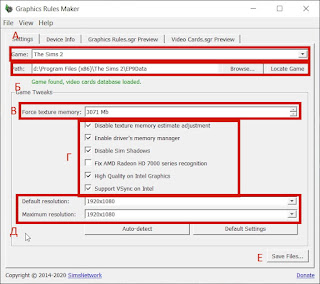

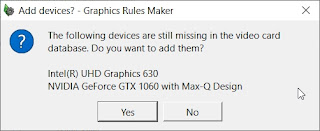






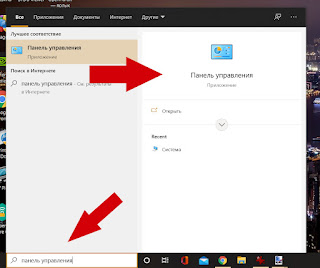


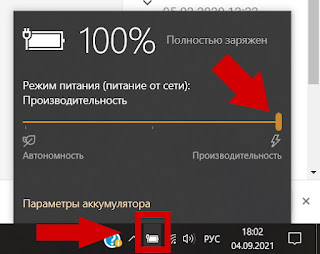







 Открыть код
Открыть код





![[IMG]](https://i.gyazo.com/70d2d0af37de136797e77da4c0ef2369.png)
 Простите, я зла! Честно, единственное, что сдерживает от матов в прямом эфире, это воспитание! До этого она была совместима и все запускалось!!!
Простите, я зла! Честно, единственное, что сдерживает от матов в прямом эфире, это воспитание! До этого она была совместима и все запускалось!!!





















































